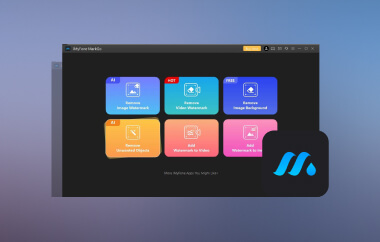InShot adalah aplikasi penyunting video populer yang dikenal dengan desainnya yang ramah bagi pemula dan fitur-fiturnya yang menyenangkan. Namun, aplikasi ini tidak tersedia untuk pengguna PC. Itulah sebabnya kami menawarkan Anda yang terbaik InShot untuk PC alternatif! Opsi ini menawarkan fitur serupa dan lebih banyak cara untuk membuat dan mengedit video. Jelajahi alat-alat hebat ini dan buat video yang menarik di komputer Anda!
Bagian 1: Apakah InShot Tersedia di Windows dan Mac
Banyak pengguna InShot seluler bertanya apakah ada InShot untuk PC. Sayangnya, InShot tidak dibuat untuk komputer Windows atau Mac. Aplikasi ini hanya tersedia di perangkat seluler seperti iPhone dan ponsel Android. Anda dapat memperolehnya di App Store atau Google Play Store, tetapi tidak di toko perangkat lunak komputer.
Jika Anda ingin menggunakan InShot di Windows dan Mac, Anda dapat menggunakan emulator Android, seperti Bluestacks. Emulator ini memungkinkan Anda menjalankan aplikasi seluler di komputer. Namun, emulator ini bisa lambat, dan terkadang fiturnya juga tidak berfungsi.
Bagian 2: 5 Alternatif Teratas InShot untuk PC di Windows dan Mac
1. Pengonversi Video AVAide

Pengonversi Video AVAide dapat melakukan semua yang dapat dilakukan InShot. Hal ini menjadikannya alternatif InShot terbaik untuk PC dalam penyuntingan video. Bagian yang mengesankan adalah bahwa aplikasi ini lebih dari sekadar konverter; aplikasi ini juga menawarkan banyak fitur penyuntingan yang hebat.

UNDUH GRATIS Untuk Windows 7 atau lebih baru
 Unduh Aman
Unduh Aman
UNDUH GRATIS Untuk Mac OS X 10.13 atau lebih baru
 Unduh Aman
Unduh AmanProgram ini memudahkan Anda mengedit video. Program ini memberi Anda kendali atas banyak aspek video. Anda dapat memotong untuk menghilangkan tepi yang tidak diinginkan dan memutar klip untuk mendapatkan sudut atau posisi yang tepat. Anda juga dapat menerapkan efek dan filter. Program ini akan membantu video Anda terlihat lebih kreatif dan profesional. Bagi mereka yang suka menambahkan teks atau sentuhan pribadi, AVAide Video Converter memungkinkan Anda menambahkan tanda air atau subtitel. Hal lainnya adalah Anda dapat menggabungkan klip. Program ini memungkinkan Anda menggabungkan banyak video menjadi satu proyek yang mulus.
Dengan antarmuka yang sederhana, mudah bagi pemula untuk mempelajarinya. Namun, alat yang tersedia juga cukup untuk memuaskan editor yang lebih mahir.
Fitur Utama:
• Perhatikan hasil suntingan Anda saat Anda membuatnya
• Mendukung resolusi video 1080p, 4K, 5K, dan 8K
• Mengonversi video, audio, dan DVD ke lebih dari 300 format
• Buat film menggunakan klip, foto, dan musik dengan template yang mudah
• Gabungkan beberapa video atau foto menjadi satu bingkai untuk kolase kreatif
- kelebihan
- Video tetap berkualitas tinggi bahkan setelah konversi atau pengeditan
- Bekerja dengan banyak jenis media, termasuk DVD dan file audio
- Menawarkan banyak fitur pengeditan kreatif untuk membuat video unik
- Kontra
- Meskipun menawarkan versi gratis, beberapa fitur lanjutan memerlukan pembayaran
2. Jalan pintas
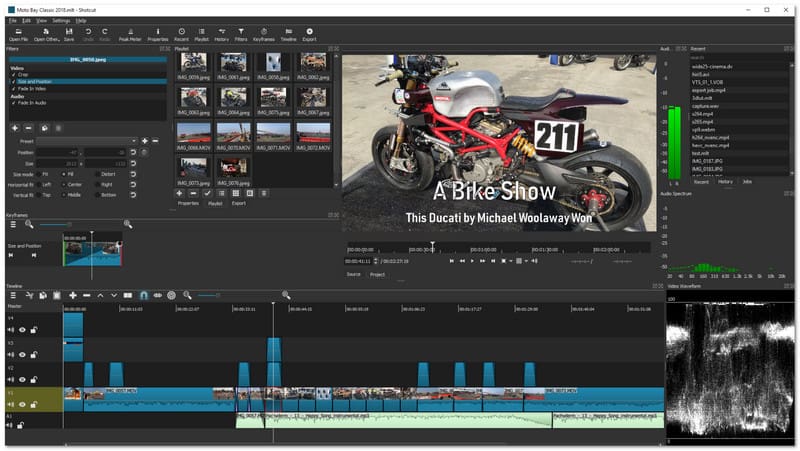
Pilihan InShot untuk Mac dan Windows yang dikenal gratis dan bersumber terbuka adalah Shotcut. Aplikasi ini menawarkan banyak fitur hebat. Hal ini membuatnya dikenal oleh pengguna yang menginginkan pengeditan hebat tanpa mengeluarkan uang. Program ini memiliki alur waktu yang tidak rumit dan banyak opsi penyesuaian. Aplikasi ini dapat menangani proyek kecil maupun proyek pengeditan besar. Aplikasi ini juga diperbarui secara berkala untuk mengikuti kebutuhan pengeditan terkini.
Fitur Utama
• Memungkinkan ekspor resolusi tinggi
• Termasuk opsi tangkapan layar dan pengeditan audio
• Banyak filter, transisi, dan fitur koreksi warna
- kelebihan
- Bekerja dengan ratusan jenis file
- Anda dapat menangkap audio dan video dari komputer Anda
- Memungkinkan Anda menggabungkan berbagai format, resolusi, dan kecepatan bingkai dalam satu proyek
- Kontra
- Dibutuhkan waktu untuk belajar dibandingkan dengan editor lainnya
- Tata letaknya mungkin terasa rumit untuk dinavigasi oleh pemula
3. Editor Video VSDC
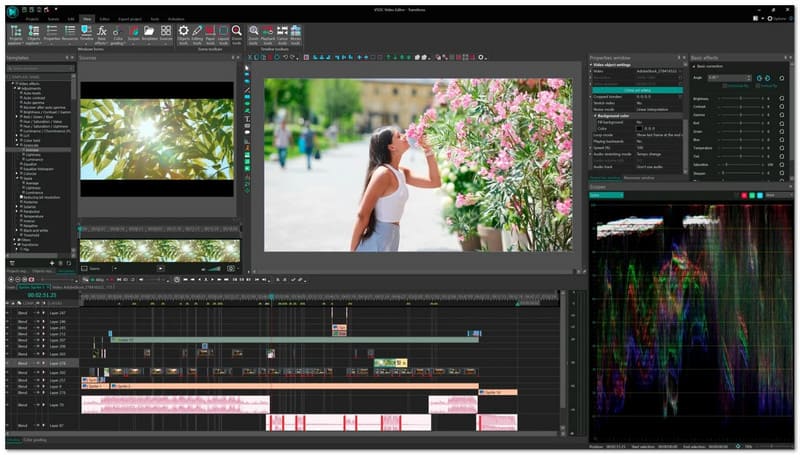
Bahkan dalam versi gratisnya, VSDC Video Editor memiliki fitur-fitur canggih yang jarang ditemukan pada editor video. Aplikasi ini menyediakan fitur-fitur yang berguna seperti gradasi warna, efek visual, dan penyempurnaan audio. Versi pro memiliki lebih banyak fitur, tetapi versi gratisnya sudah berisi sebagian besar fitur yang Anda butuhkan untuk pengeditan yang serius. Memang, aplikasi ini merupakan alternatif editor video InShot yang hebat untuk PC di antara pengguna yang menginginkan hasil profesional dengan anggaran terbatas.
Fitur Utama
• Mendukung file video HD, 4K, dan VR
• Termasuk opsi masking dan efek khusus
• Opsi tingkat tinggi untuk koreksi dan pencampuran warna
- kelebihan
- Mendukung banyak jenis file yang berbeda
- Memungkinkan Anda memposting video langsung ke media sosial
- Ini memiliki banyak fitur pro seperti koreksi warna dan stabilisasi video
- Kontra
- Beberapa fitur tidak gratis
- Antarmukanya membingungkan bagi pemula
4. CapCut
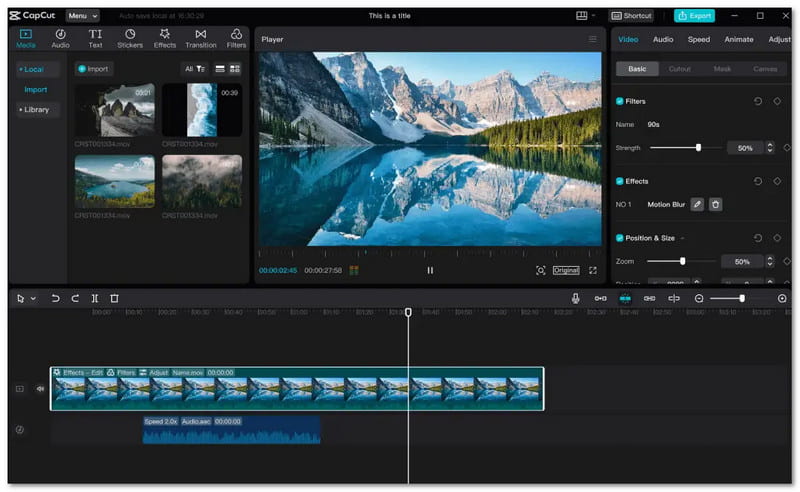
Dikembangkan oleh ByteDance, kreator TikTok, CapCut adalah alternatif InShot untuk Windows yang populer. Editor video ini dirancang untuk pengeditan yang cepat dan mudah. Sempurna untuk konten media sosial. Aplikasi ini mencakup banyak efek, filter, dan pustaka pilihan audio yang sedang tren. Selain itu, aplikasi ini gratis digunakan dan tidak menambahkan tanda air. Aplikasi ini sempurna untuk proyek yang cepat.
Fitur Utama
• Perpustakaan musik dan efek audio bawaan
• Ekspor tanpa tanda air, sepenuhnya gratis
• Filter, transisi, dan stiker yang telah dibuat sebelumnya untuk penyesuaian yang mudah
- kelebihan
- Gratis untuk digunakan di telepon dan komputer
- Desain sederhana di ponsel yang mudah dipelajari
- Termasuk fitur dasar seperti menambahkan teks dan memotong
- Kontra
- Hanya mengizinkan satu video dan satu track audio
- Mungkin butuh waktu lebih lama untuk menyelesaikan video di perangkat lama
5. OpenShot
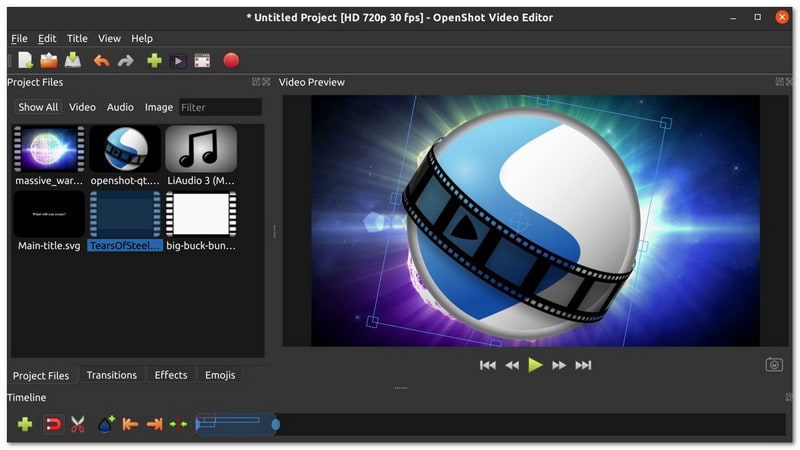
Editor video lain seperti InShot untuk PC yang gratis dan bersumber terbuka serta bagus untuk pengeditan sederhana hingga sedang adalah OpenShot. Editor video ini berisi fitur-fitur dasar seperti pemangkasan, transisi, dan judul. Yang terpenting, ia menyediakan antarmuka yang mudah dipahami dan bagus untuk pemula. Ia memiliki alur waktu seret dan lepas yang mudah dipelajari. Ini menjadikannya pilihan yang mudah bagi editor baru.
Fitur Utama
• Antarmuka drag-and-drop sederhana
• Bekerja dengan sebagian besar format video
• Transisi video dasar, efek, dan animasi 3D
- kelebihan
- Tersedia dalam lebih dari 70 bahasa
- Desain yang mudah digunakan membuat pembelajaran menjadi menyenangkan
- Menawarkan berbagai alat pengeditan yang kuat
- Kontra
- Ini melambat dengan proyek besar atau kompleks
- Ini tidak berjalan lancar di komputer lama
Bagian 3: Cara Mengunduh InShot untuk PC dan Menggunakannya
InShot merupakan salah satu aplikasi penyunting video yang paling banyak digunakan. Namun, aplikasi ini tidak tersedia untuk PC. Namun, Anda dapat menggunakan Pengonversi Video AVAide sebagai alternatif yang bagus. Aplikasi ini memiliki banyak fitur seperti penyuntingan video, konversi, dan pembuatan film.
Langkah-langkah untuk Mengunduh AVAide Video Converter
Langkah 1Unduh AVAide Video Converter dari situs web resmi.

UNDUH GRATIS Untuk Windows 7 atau lebih baru
 Unduh Aman
Unduh Aman
UNDUH GRATIS Untuk Mac OS X 10.13 atau lebih baru
 Unduh Aman
Unduh AmanLangkah 2Instal AVAide Video Converter dengan mengikuti petunjuk instalasi di layar.
Langkah 3Setelah terinstal, buka AVAide Video Converter untuk mulai menggunakannya.
Cara Menggunakan Beberapa Fitur AVAide Video Converter
1. Edit Video
Langkah 1Pergilah ke MV tab dan klik (+) untuk menambahkan rekaman Anda.

Langkah 2Klik Sunting tombol dan gunakan Putar & Pangkas, Efek & Filter, tanda air, dan audio pilihan.

Langkah 3Setelah puas, klik Oke untuk menerapkan suntingan yang Anda buat.

2. Konversi Video
Langkah 1Pergi ke Konverter tab dan klik + Tombol Tambahkan File untuk mengimpor berkas Anda.

Langkah 2tekan Format menu tarik-turun dan pilih format yang Anda inginkan untuk mengonversi video asli Anda.

Langkah 3Klik roda gigi tombol untuk menyempurnakan parameter video dan audio. Anda dapat memodifikasi Kualitas, Resolusi, Kecepatan Bingkai, Kecepatan bit dan Resolusi di bawah Video pilihan. Anda juga dapat mengubah pembuat enkode, Tingkat Sampel, Saluran, dan Kecepatan bit di bawah opsi Audio. Setelah selesai, tekan tombol Membuat baru tombol untuk menerapkan perubahan Anda.

Langkah 4Terakhir, klik Konversi Semua untuk memulai proses konversi video.

3. Buat Kolase
Langkah 1Pergi ke Kolase tab dan pilih templat tertentu.

Langkah 2Tambahkan file media dengan mengklik (+) pada templat yang Anda pilih.
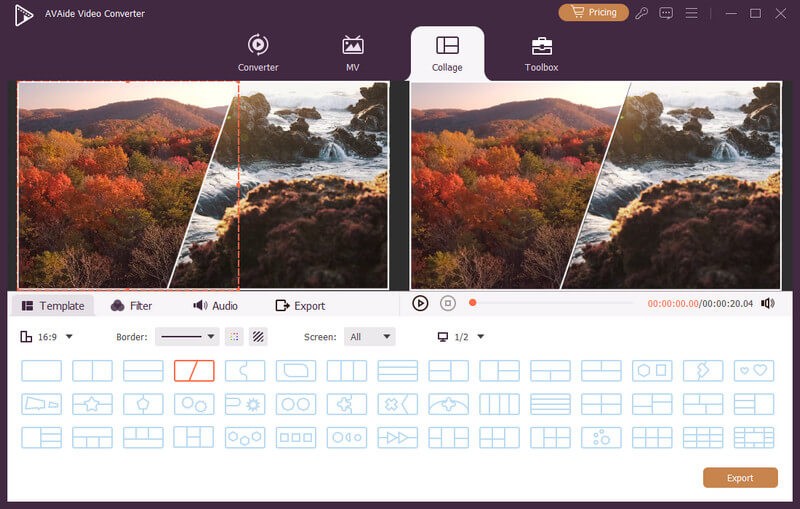
Langkah 3Anda dapat memperbesar dan memperkecil serta memutar klip langsung ke layar pratinjau sebelah kiri. Jika Anda ingin menyempurnakan klip lebih lanjut, klik Tongkat sihir tombol. Anda dapat menerapkan efek dan filter, teks, dan menambahkan audio. Kemudian, klik tombol Oke untuk menyimpan suntingan Anda.

Langkah 4tekan Ekspor untuk menyimpan kolase Anda.

Nah, itu dia! Jika Anda menginginkan alternatif yang bagus untuk InShot untuk Mac dan Windows, AVAide Video Converter adalah pilihan yang tepat. Siapa pun dapat menggunakannya dengan desain yang mudah digunakan bagi pemula. Jadi, apakah Anda ingin membuat video yang menyenangkan atau mengedit proyek khusus, AVAide Video Converter dapat membantu Anda melakukan semuanya di komputer!
Kotak peralatan video lengkap Anda yang mendukung 350+ format untuk konversi dalam kualitas lossless.
Edit Video